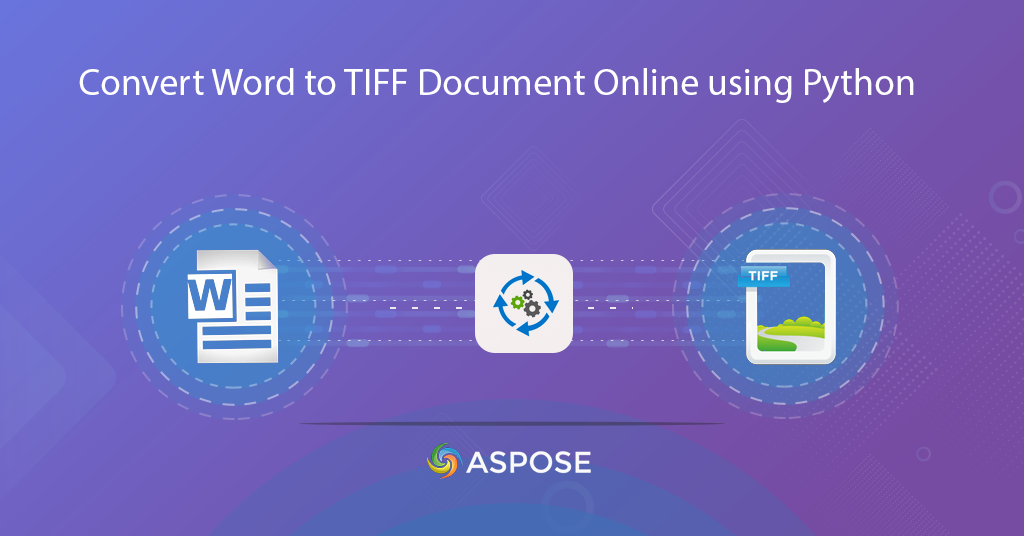
Da Word a documento TIFF | Converti documenti DOC in TIFF online usando Python
I file Word sono popolari per rapporti, curriculum, lettere, documentazione, prendere appunti, newsletter e preparazione di presentazioni. Principalmente contiene testo, immagini, oggetti e formattazione creativa. Ma per visualizzare i documenti Word, abbiamo bisogno di applicazioni specializzate che potrebbero comportare costi di installazione e licenza. Ma se li convertiamo in formati di immagini raster, questi file possono essere visualizzati su qualsiasi piattaforma. Inoltre, la conversione di una parola in un documento TIFF sarebbe più vantaggiosa perché è prevalentemente una compressione senza perdita di dati, il che significa che i file TIFF conservano i dettagli e la profondità del colore dell’immagine originale. Il documento TIFF è perfetto per foto professionali di alta qualità e in questo articolo discuteremo i dettagli su come convertire Word DOC in formato TIFF utilizzando Python SDK.
In questo blog, discuteremo in modo più dettagliato i seguenti argomenti:
- API di conversione di parole
- Documento da Word a TIFF utilizzando Python
- Converti DOC locale in TIFF usando Python
- Converti DOC in TIFF usando il comando cURL
API di conversione di parole
Per convertire Word in documento TIFF, dobbiamo utilizzare Aspose.Words Cloud SDK for Python fornisce le funzionalità per creare, modificare e trasformare i file MS Word in TIFF, HTML, PDF, EPUB, JPEG, PNG e altri formati di file supportati. L’SDK è disponibile per il download su PIP e GitHub. Quindi, esegui il seguente comando sul terminale della riga di comando per installare l’SDK:
pip install aspose-words-cloud
Dopo l’installazione, dobbiamo creare un account gratuito visitando Aspose.Cloud dashboard, in modo da poter gestire i nostri documenti nel cloud storage.
Documento da Word a TIFF utilizzando Python
Si prega di seguire le istruzioni fornite di seguito per caricare il documento Word dal cloud storage e convertirlo in un’immagine TIFF. Dopo la conversione, il file risultante verrà salvato nello stesso cloud storage.
- Crea un oggetto di WordsApi passando ClientID e ClientSecret come argomenti
- Carica il file Word nell’archivio cloud utilizzando il metodo UploadFileRequest(..).
- Crea un oggetto di GetDocumentWithFormatRequest che accetta il nome file di Word e TIFF come formato di output desiderato
- Chiamare il metodo getdocumentwithformat(..) per eseguire l’operazione di conversione
def wordtotiff():
try:
# creare un'istanza di WordsApi
words_api = WordsApi("bbf94a2c-6d7e-4020-b4d2-b9809741374e","1c9379bb7d701c26cc87e741a29987bb")
# Nome del documento word di input
inputFileName = 'test_multi_pages.docx'
resultantFile = 'resultant.tiff'
# Carica il documento Word di origine su Cloud Storage
words_api.upload_file(asposewordscloud.models.requests.UploadFileRequest(open('C:\\Users\\'+inputFileName, 'rb'), "", None))
# Crea richiesta di conversione del documento
request = asposewordscloud.models.requests.GetDocumentWithFormatRequest(inputFileName, "TIFF", None, None, None,
None, resultantFile, None)
# avviare l'operazione di conversione da Word a TIFF
result = words_api.get_document_with_format(request)
# stampa messaggio in console (facoltativo)
print('Conversion process completed successfully !')
except Api as e:
print("Exception while Converting Word to TIFF Document using Aspose.Words Cloud Api: {0}".format(e))
Converti DOC locale in TIFF usando Python
In questa sezione, discuteremo i dettagli su come caricare un documento Word da un’unità locale ed eseguire la conversione in formato TIFF. L’output risultante viene archiviato nel cloud storage.
- Crea un oggetto di WordsApi passando ClientID e ClientSecret come argomenti
- Leggere il contenuto di un file Word da un’unità locale utilizzando il metodo open(..).
- Crea un oggetto di ConvertDocumentRequest che accetta come argomenti il nome del file Word caricato, il formato risultante e il percorso del file di output
- Infine, chiama il metodo convertdocument(..) per eseguire l’operazione di conversione
// Per esempi completi e file di dati, visitare https://github.com/aspose-words-cloud/aspose-words-cloud-python
// Ottieni le credenziali del cliente da https://dashboard.aspose.cloud/
def wordtotiff():
try:
# creare un'istanza di WordsApi
words_api = WordsApi("bbf94a2c-6d7e-4020-b4d2-b9809741374e","1c9379bb7d701c26cc87e741a29987bb")
# Nome del documento word di input
inputFileName = 'test_multi_pages.docx'
resultantFile = 'resultant.tiff'
# Leggere il contenuto del file word dall'unità locale
request_document = open('C:\\Users\\'+inputFileName, 'rb')
# Crea un oggetto per la conversione del documento
request = asposewordscloud.models.requests.ConvertDocumentRequest(document=request_document, format="TIFF",out_path=resultantFile)
# avviare l'operazione di conversione da Word a TIFF
result = words_api.convert_document(request)
# stampa messaggio in console (facoltativo)
print('Conversion process completed successfully !')
except Api as e:
print("Exception while Converting Word to TIFF Document using Aspose.Words Cloud Api: {0}".format(e))
Conversione da DOC a TIFF utilizzando il comando cURL
Ora impareremo i passaggi su come eseguire la conversione da DOC a TIFF utilizzando i comandi cURL sul terminale della riga di comando. Come condiviso in precedenza, le API sono accessibili solo alle persone autorizzate, quindi dobbiamo prima generare un token di accesso JWT basato sulle nostre credenziali client. Eseguire il seguente comando per generare il token JWT.
curl -v "https://api.aspose.cloud/connect/token" \
-X POST \
-d "grant_type=client_credentials&client_id=bbf94a2c-6d7e-4020-b4d2-b9809741374e&client_secret=1c9379bb7d701c26cc87e741a29987bb" \
-H "Content-Type: application/x-www-form-urlencoded" \
-H "Accept: application/json"
Una volta generato il token, dobbiamo eseguire il seguente comando per convertire il formato DOC in TIFF. Il parametro outPath specifica la posizione del TIFF risultante nell’archivio cloud.
curl -v -X GET "https://api.aspose.cloud/v4.0/words/test_multi_pages.docx?format=TIFF&outPath=Resultant.tiff" \
-H "accept: application/octet-stream" \
-H "Authorization: Bearer <JWT Token>"
Conclusione
In questo articolo, abbiamo esplorato i dettagli della conversione di Word in documenti TIFF utilizzando Python SDK. Abbiamo imparato come caricare un file Word dall’archivio cloud e renderizzare l’output in formato TIFF oppure caricare il documento Word da un’unità locale e salvare l’output in formato TIFF. Inoltre, abbiamo anche visto i passaggi per convertire Word in TIFF utilizzando il comando cURL.
Puoi anche prendere in considerazione l’idea di esplorare la Guida per i programmatori per saperne di più sulle entusiasmanti funzionalità offerte dall’API. Allo stesso tempo, puoi anche scaricare il codice sorgente completo dell’SDK da GitHub e personalizzarlo secondo le tue esigenze (è pubblicato con una licenza MIT).
articoli Correlati
Ti consigliamo di visitare i seguenti articoli per conoscere: